找到这两个方案是因为电脑上的文件实在太多太多了,分类太乱太乱了,为了统一进行分类,我决定制作一个文件夹模板,使用工具一键创建一套目录结构出来,以后存储的文件,都必须放在对应的目录结构中,如果哪些文件无家可归,我只要研究修改这套文件夹模板就行,省的要分类文件时,总是在思考应该放到哪里。
本文的两款工具只支持Windows系统,它们能够帮你一键创建一套文件夹结构,支持子文件夹批量创建。
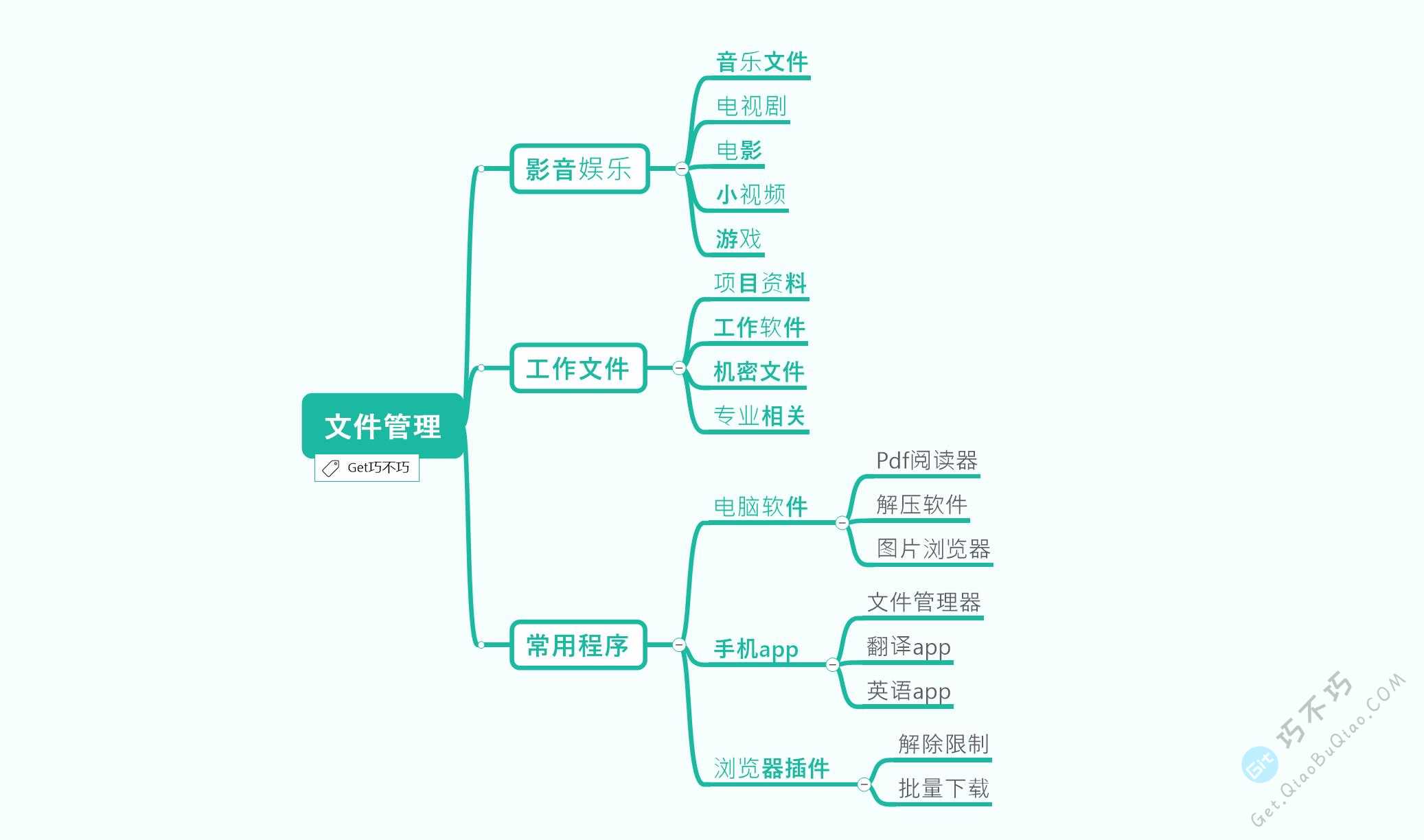
推荐理由
文件管理太麻烦了,很多时候我们都不知道把文件放到哪里,现在你只需要首先根据各种类型的文件设计一套文件夹结构,然后使用本文的工具一键创建这些文件夹,以后存文件时就存到这些文件夹之中,当遇到某些文件不知道放哪里时,只需要修改这套方案,重新生成一下即可。
工具演示
本文有两款工具,实现的效果是一样的,只是写文件夹txt模板的方式不一样而已。
第一个工具:一行一个目录
第一个工具很简单,几行代码就实现了。将代码复制到txt文件里,并改为bat扩展名,然后你只需要在文件夹内创建一个 fileNameList.txt 的文件,然后在里面输入你想创建的文件夹结构,并运行bat文件即可批量创建文件夹。
批量创建文件夹代码
@echo off
for /f “delims=,” %%a in (%~dp0fileNameList.txt) do (
md %~dp0%%a
)
echo 所有文件夹创建完毕
echo 来自get.qiaobuqiao.com
pause
fileNameList.txt文件输入目录结构例子
一行一个文件夹,子文件夹用\反斜杠隔开,类似Windows的路
影音娱乐\音乐文件
影音娱乐\电视剧
影音娱乐\电影
工作文件\工作软件
工作文件\项目资料
常用程序\电脑软件
常用程序\手机app
最终结果演示图
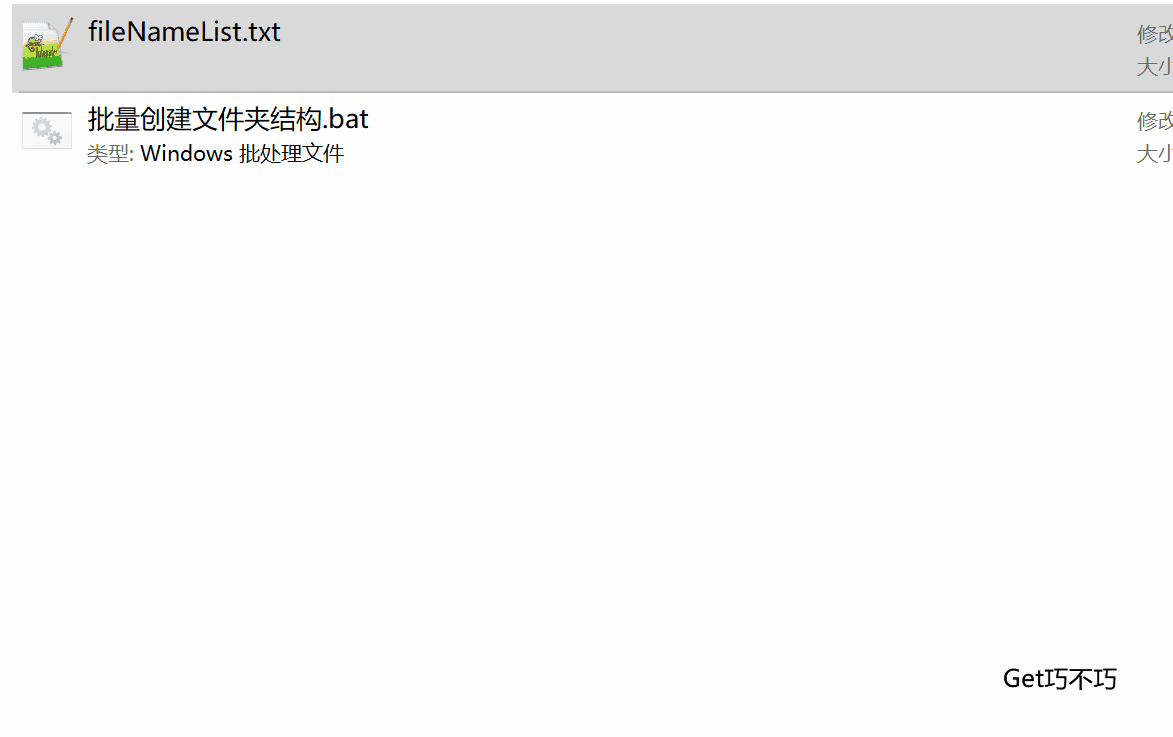
第二个工具:按层次设计目录
这个工具稍微好一些,可以按层次设计目录结构,写出来的txt更加的直观,省去了很多路径。
文件结构TXT文档的设计
下面就是文章开头那个思维导图的文本结构,包含了三级目录,你可以继续往下写,之后直接复制保存为txt格式,然后使用工具生成即可。
1 影音娱乐
1.1 音乐文件
1.2 电视剧
1.3 电影
1.4 小视频
1.5 游戏
2 工作文件
2.1 工作文件
2.2 项目资料
2.3 工作软件
2.4 机密文件
2.5 专业相关
2.6 Get巧不巧
3 常用程序
3.1 电脑软件
3.1.1 Pdf阅读器
3.1.2 解压软件
3.1.3 图片浏览器
3.2 手机app
3.2.1 文件管理器
3.2.2 翻译app
3.2.3 英语app
3.3 浏览器插件
3.3.1 解除限制
3.3.2 批量下载
3.3.3 2批量下载
最终实现效果演示
按上面的方法设计好目录结构后,运行工具,输入目录结构txt名称,然后回车,会问你要创建目录结构.txt中的数字前缀吗,不要的话输入0,回车,回到文件夹刷新一下,所有文件夹就创建完毕了。
三个选项的区别,第一个不带任何数字前缀;第二个带层数字前缀;第三个带完整数字前缀。
输入0创建的文件夹:
例子:Get巧不巧\Get巧不巧\Get巧不巧
例子:Get巧不巧网\Get巧不巧网\Get巧不巧网输入1创建的文件夹:
例子:1 Get巧不巧\1 Get巧不巧\1 Get巧不巧
例子:1 Get巧不巧\2 Get巧不巧\2 Get巧不巧输入2创建的文件夹:
例子:1 Get巧不巧\1.1 Get巧不巧\1.1.1 Get巧不巧
例子:1 Get巧不巧\1.2 Get巧不巧\1.2.1 Get巧不巧
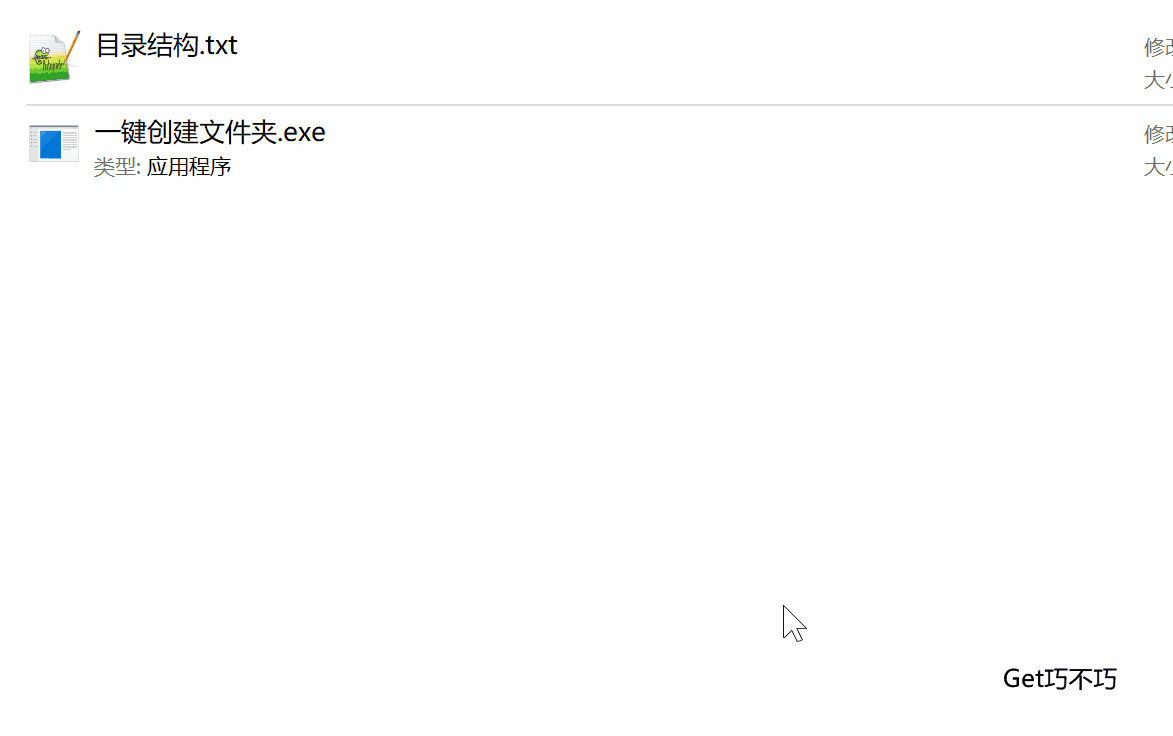
相关问题解答
能按txt目录结构批量修改文件夹名称吗?
不能,已经创建好的结构不能通过工具批量调整,因为工具并不能跟已经创建的文件夹绑定,不能识别你修改后的目录结构txt与之前的结构之间的联系。
可以新增文件夹吗?
可以的,上面两种工具都可以,你只需要修改txt目录结构,然后重新生成一遍,已存在的文件夹不会被重新创建、重名的不会被创建,软件只会创建你新增的文件夹。
文末总结
我觉得提前设计一套管理文件的文件夹模板会使得管理文件变得更加高效,有了这套批量创建文件夹的工具,让这个事情成为了可能。上面的两个工具都不错,第一个工具你可以根据说明直接创建运行代码bat文件,如果不会的,后面可以用花朵兑换。
下面是两个工具,兑换后都可以获得。




